Como reverter um driver no Windows 10
É bastante comum ver atualizações de driver bagunçando as coisas no Windows 10. De alguns pequenos bugs a falhas no sistema, os drivers podem causar problemas para pessoas que não sabem como reverter uma atualização.
Portanto, se você não sabe como reverter um driver no Windows 10, acompanhe enquanto tentamos reverter o relógio para salvar nosso PC.
Como reverter um driver usando o Gerenciador de dispositivos do Windows 10
Primeiro, pressione a tecla Windows + R para abrir a caixa de diálogo Executar. Assim que o menu for aberto, digite devmgmt.msc e pressione Enter. Isso abrirá o Gerenciador de dispositivos .
Depois de abrir o Gerenciador de dispositivos, navegue até o dispositivo para o qual deseja reverter a atualização do driver. Digamos que você queira reverter as alterações que uma atualização de driver fez em sua placa de vídeo. Neste caso, clique em Adaptador de Vídeo para ver a placa gráfica que você está usando. Em seguida, clique duas vezes na placa gráfica para abrir o painel Propriedades .
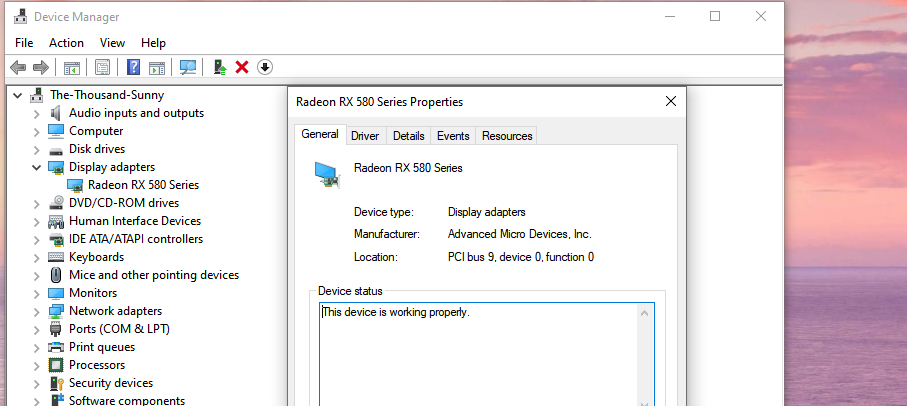
- Depois que o painel Propriedades estiver aberto, clique na guia Driver para ver as opções de atualização e exclusão de drivers.
- Agora, se você deseja reverter o driver, clique em Reverter Driver e prossiga com o processo. Você também pode atualizar o driver aqui.
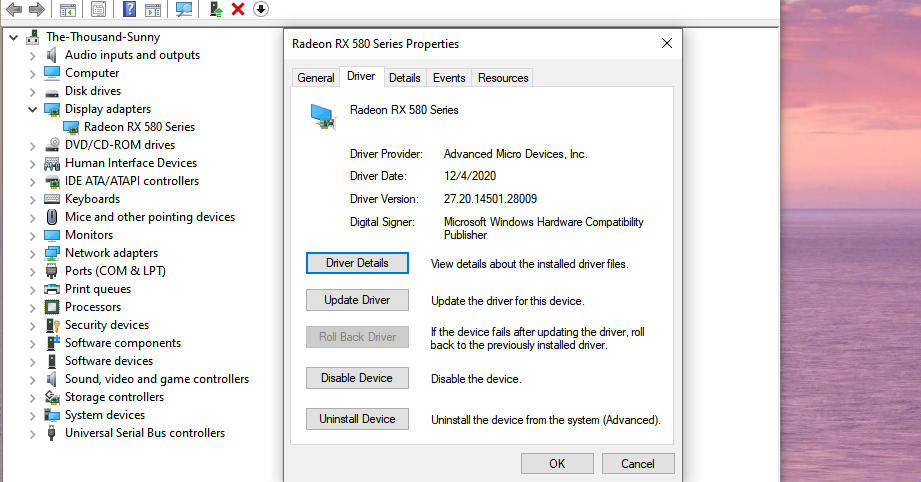
Se reverter o driver não resolver o problema, você pode desinstalar e reinstalar o dispositivo.
A desinstalação de drivers para o dispositivo oferece uma lousa limpa para trabalhar. Após a desinstalação, o Windows 10 reverterá para o driver mais básico que foi instalado durante a instalação do sistema operacional. Isso permitirá que você atualize o driver com a versão que achar adequada. Como alternativa, na próxima vez que você inicializar o Windows 10 e conectar o dispositivo, o driver mais recente disponível será baixado e instalado automaticamente.
O que fazer se a opção de reversão de driver não estiver disponível?
Às vezes, a opção Reverter driver estará esmaecida, indicando que você não pode reverter para uma versão anterior do driver. Isso geralmente acontece quando o sistema operacional não tem arquivos de driver anteriores disponíveis. Felizmente, isso é muito fácil de corrigir.
Vá até o site do fabricante do dispositivo e obtenha a versão do driver necessária. Depois disso, instale os drivers e você estará pronto para continuar.
Aprenda a gerenciar suas atualizações de driver no Windows 10
Instale atualizações de driver regularmente para garantir que seu PC esteja em um estado ideal. Se algo der errado durante a atualização, basta reverter para uma versão anterior e estará tudo pronto.

